
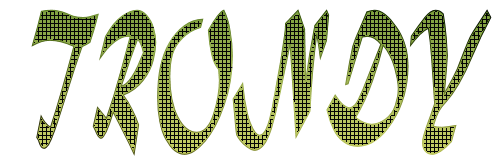
Képet és a leckét saját képtáradként nem használhatod fel és az engedélyem nélkül nem viheted másik
weboldalra.
Leírás Corel X -l készült.
----
Köszönöm Byllina, aki a leírást, olasz  nyelvre fordította. nyelvre fordította.

Köszönöm Animabelle -nek, hogy a leírást francia  nyelvre fordította nyelvre fordította
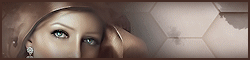
Kellékek:

----
Filterek:
Nik Software - Color Efex Pro3
Tronds Filters II
Tronds Filters
Grafics Plusz
Flaming Pear - Flexify 2..
Letölthetőek , baloldalt
---
Tube: Saját
Png .: CibiBijoux
-----
Színei:
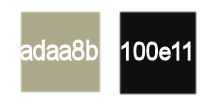
---
Kérj 810 x 500 px átlátszó transzparent alapot.
Aktiváld a Lassó ezközt- jelöld ki az alapodat átlósan - Öntsd ki világos színnel. adaa8b

Kijelölés marad!
- Trond Filters II - Woodstock
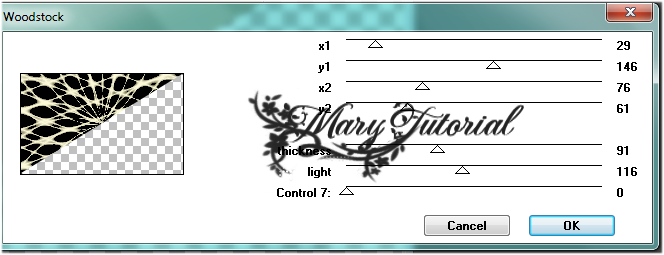
- Selections - Select None
Aktiváld a varázsceruzát- Klikk bele valamelyik fehér színű részbe - vagyis jelöld ki a kép szerint.
Nem megy könnyedén, próbálkozz többször, hogy minden FEHÉR rész kilegyen jelölve
- Selections - Invert
- Edit - Cut
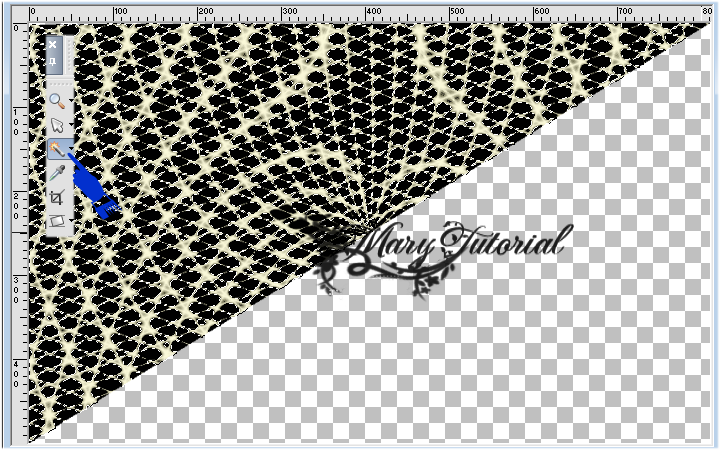
Ezt kapod

- Layers - Raster New Layers
- Layers -Arrenge - Move Down( alulra került)
Öntsd ki sötét színnel : 100e11
- Grafics - Plusz - Gross Shadow
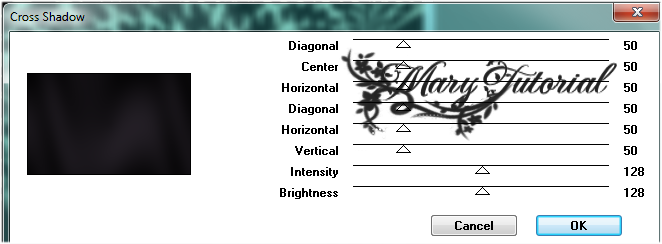
- Lépj a Raster1 -re
Aktiváld a Pen Tool eszközt. Az alábbi ábra szerint készíts keretet az átlós mintának.
Materials - Foreground színe : adaa8b( világos)
- Line Style: + Solid legyen, Widsth: 10 px - ...és kezd el húzni a vonalat
- 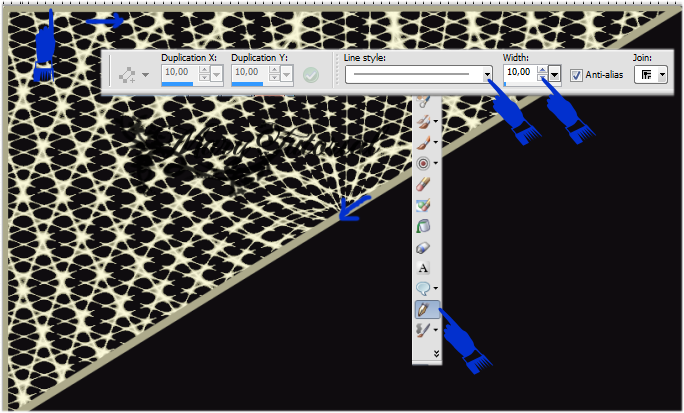
Layers - Merge - Merge Down- Összevontuk a mintát és a keretet.
- Flaming Pear - Flexify2..
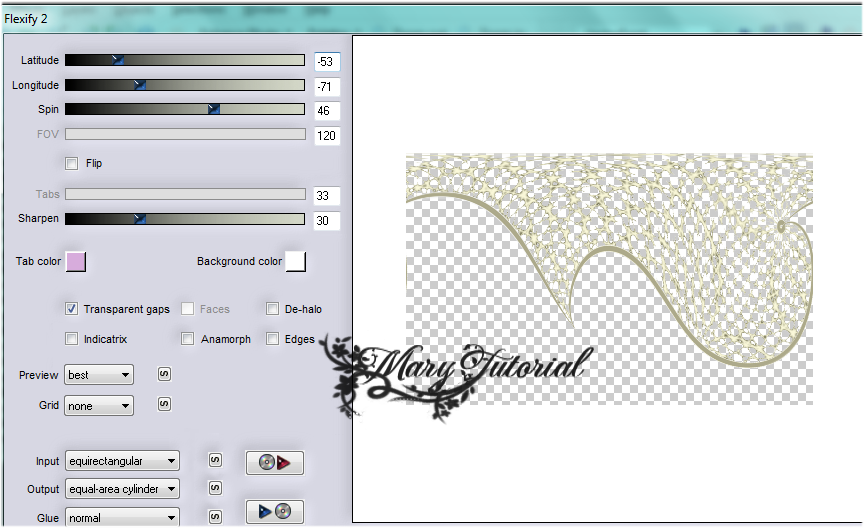
Árnyékold.
- Effects - 3D Effects - Drop Shadow
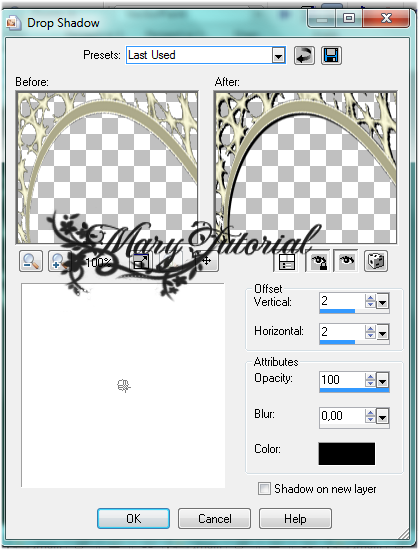
- Vissza a Raster2 .re
- Tfronds Filters - Brodere III
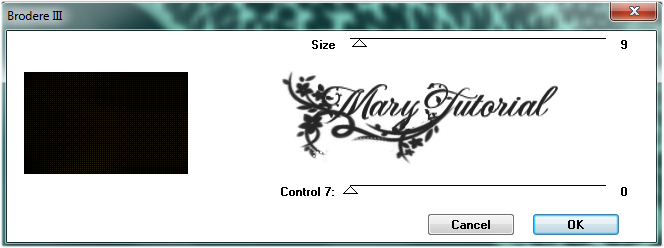
- Layers - Raster New Layer..
Hívd be CimbiBijoux png képet
- Edit - Copy - Edit - Paste As New Selections
Helyezd el a baloldalon. Mozgató tool eszközöddel vedd nagyobra.- Opacity 85%
- Layers - Merge - Merge Visible
-Nik Software - Color Efex Pro3
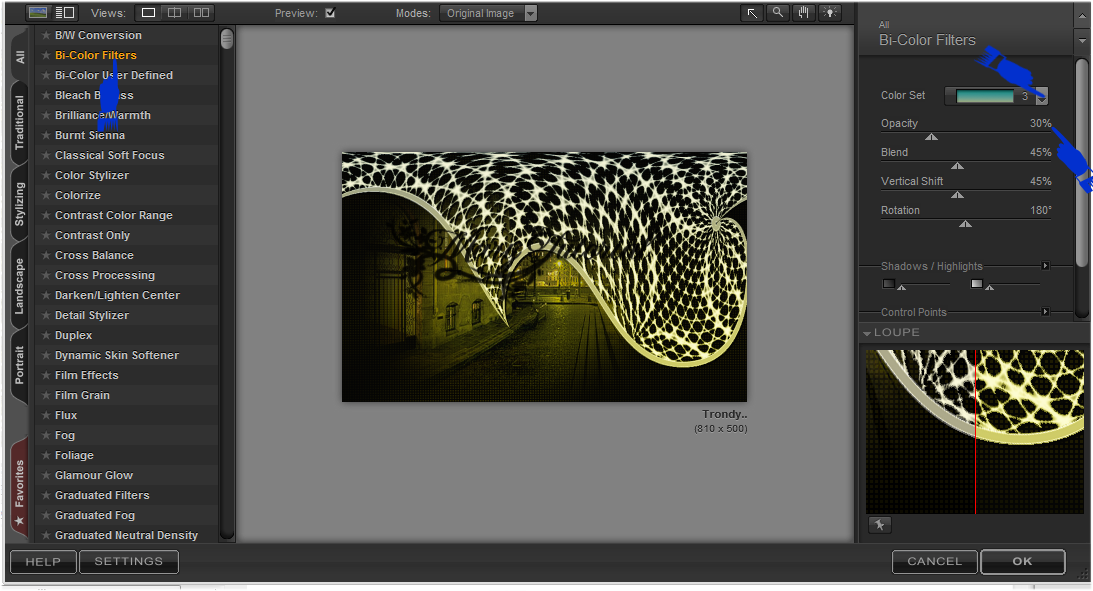
- Selections Select All - Image - Add Borders - 10 px keret - Selections - Invert
Öntsd ki világos színnel. adaa8b
- Grafics Plusz - Gross Shadow - a fenti beállítással
- Selections - Select None
- Selections - Select All - Image - Add Borders - 35 px keret - Selections - Invert
Öntsd ki gradienttel: Radial, 45,7
- Tronds Filters - Brodere II
- Effects - 3D Effects - Inner Bevel- ezzel a beállítással.
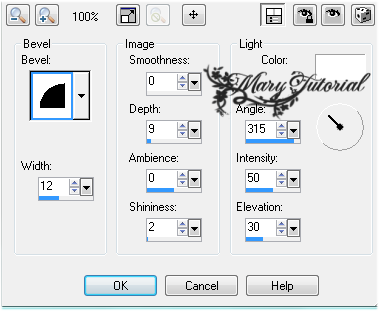
- Selections - Select None
- Selections - Select All -Image - Add Borders - 10 px keret -Selections - Invert
Öntsd ki világos színnel.
- Grafics Plusz - Gross Shadow - a fenti beállítással
- Selections - Invert -
- Effects - 3D Effects - Drop Shadow
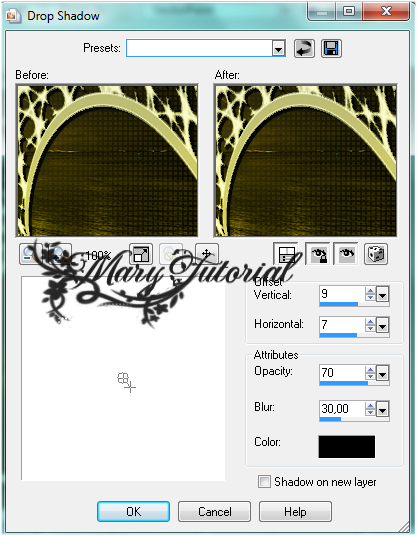
Ismét!
- Selections - Invert
- Nik Software - Color Efex..a beállítás marad ..csak az opacity változik 18%
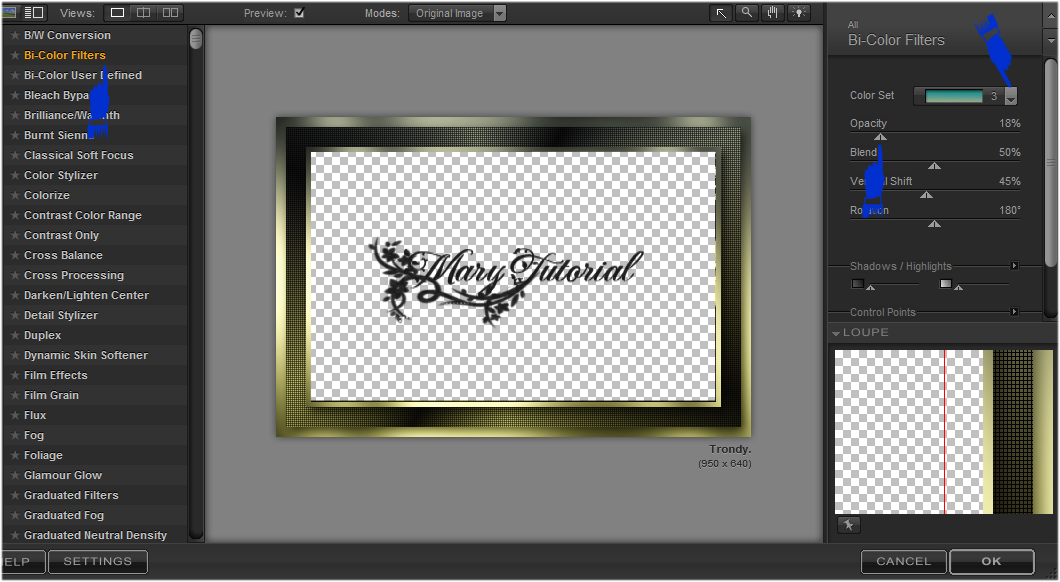
- Selections - Select None
- Layers - Raster New Layers..
Hívd be a 0096 tubét
- Edit - Copy - Edit - Paste As New Selections
Mozgató eszközöd segítségével vedd kisebbre és helyezd el a kép szerinti módon.
Árnyékold.
- Effects . 3D Effects - Drop Shadow: 9, -7, 100, 30
- Layers - Merge - Merge Visible
Máris készen vagy .
Írd alá, mentsd el.
Másik képem, másik színbeállítással-.

Szerkesztők, akik elkészítették a leírást. Köszönöm
Billina , aki olasz nyelvre fordította az oldalt.

Animabelle

Cicka

Ria

H. Marika

Baranyi Erzsike

La.Re

La.Re

Szelike

Kata

Mia

Mia

Mia

H.Piri?

K. Marika

Claire Chabaud

Carmen

Brigitta

Colette

| 
